Bonjour 
Suite aux remarques des membres de ma guilde et l'invitation de Ryzzik a le posté ici, je vous copie-colle le tuto que j'ai réalisé sur les bases de Total RP, qui se trouve ici. Total RP est l'addon le plus utilisé pour le RP, il est très complet et a de nombreuses fonctionnalités qui rendent le RP plus simple et plus interactif. Ce tuto ne s'aventure pas dans les fonctions avancées, mais des liens sont présents dedans pour d'autres tuto que j'ai déjà réalisés et qui sont disponible sur le forum des Maison Sin'Doreis.
Voici un tuto qui manquait un peu, pour expliquer les fonctionnalités de bases de TRP, comment bien configurer son interface, se faire une belle description, et comprendre ce que font tous les boutons de cette barre toute bizarre en haut de l'écran !
(Vous trouverez ici un tuto pour installer ou mettre à jour Total RP.)
Partie 1 : Découverte du panneau de TRP
Partie 2 : La barre de raccourcis
Partie 3 : Les interactions avec un autre joueur
Partie 4 : Les fonctionnalités de la carte
Pour commencer on va ouvrir le panneau principal de TRP en cliquant sur son icône, une tête de phoque :lov: . (Par défaut, celui-ci est sur la minimap, mais sur mon screen je l'ai changé de place, j'expliquerai plus loin comment faire ça)

Ce qui nous donne ceci :

Description de l'interface
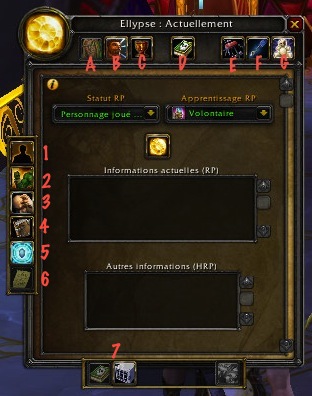
A. Fiche du personnage/familiers
B. Dialectes
C. Journal des quêtes
D. Registre
E. Panneau des créations
F. Configuration
G. Guide de l'addon
A. La fiche de personnage / familiers
Le premier onglet d'ouvert est celui de la fiche de personnage. Celle-ci s'ouvre dans la partie actuellement, pour permettre une modification rapide des informations actuelles du personnage. Sur la gauche, une série d'icônes permettent de modifier les différentes parties de la fiche du personnage.
1. Les informations du registre (nom, titre, silhouette...)
2. La description
3. La personnalité
4. L'histoire
5. Les états
6. La partie actuelle
Les boutons en 7 permettent de passer de la fiche personnage à la fiche des familiers.
1. Les informations du registre
Cette partie regroupe les informations concernant le personnage.
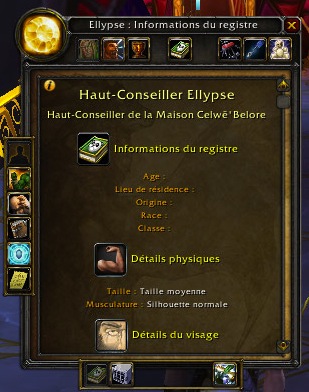
Pour modifier ses informations, il faut cliquer sur l'icône en bas à droite (semblable à celle de la Calligraphie)

Vous pourrez alors modifier les différentes informations.

Attention : Il faut bien penser à sauvegarder en cliquant sur l'icône en bas à gauche.

Astuce : Il est possible de colorer son prénom, nom, titre, et en faite tous champs de texte de TRP en utilisant une balise {COULEUR}. Il existe des couleurs prédéfinies à choisir, mais comme elles sont très moche, le mieux en encore d'obtenu le code RRVVBB. Le moyen le plus simple est ce petit site "Color Picker". Il suffira de recopier le code en haut du sélectionneur de couleur entre les deux { }, et le texte sera affiché avec la couleur choisi dans l'infobulle, la fiche de description, et même dans les discussions. ex : {FFFF99} pour un jaune très pâle.
Autre astuce : Si, par exemple, votre personnage n'est pas un paladin, contrairement à ce qu'on croirait, mais que vous ne souhaitiez pas indiquer quelle est sa classe, vous pouvez faire un espace dans le champs, il ne sera pas affiché dans l'infobulle. Pareil pour la race !
2. La description du personnage
La description du personnage permet de décrire physiquement et psychologiquement son personnage : sa silhouette, ses vêtements, ses cheveux, ses cicatrices, mais aussi son attitude, sa façon d'être avec les autres. En ce qui concerne des faits par rapport à l'histoire de votre personnage, il y a une autre section pour ça
Pour éditer sa description, il faut utiliser le même bouton, en bas à droite, que pour les informations.
Voici une description basique, sans mise en forme
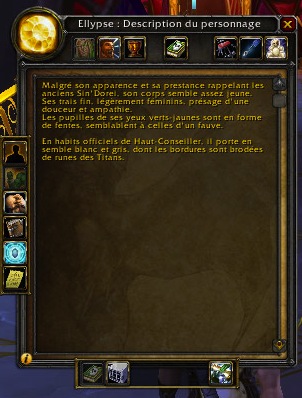
Et en voici une avec de la mise en forme. Les balises de mise en forme TRP sont assez basiques : {Titre1}{/Titre1} pour des gros titres, {Titre2}{/Titre2} pour un titre moins gros etc.. Les balises de couleurs évoquées précédemment sont toujours utilisables.

3. La personnalité
Cette partie est composé de jauges indiquant différents traits de caractères du personnage. Lorsque l'on édite cette partie, elle se présente sous la forme de caractéristiques opposées, avec des boutons permettant de rajouter des points dans chaque trait. En plaçant la souris sur un traits de caractère, on peut voir un exemple et une explication, afin de mieux se situer par rapport à son personnage.
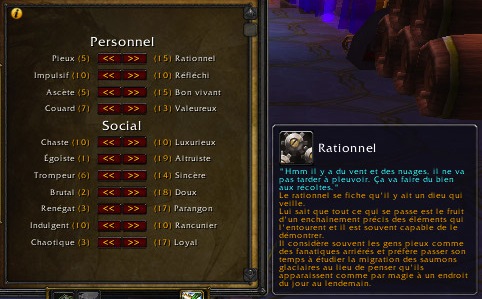
4. L'histoire du personnage
De la même façon que l'on peut décrire son personnage, on peut noter ici son histoire. On peut ainsi choisir ce que l'on souhaite partager de l'histoire de son personnage. Attention toutefois, ce n'est pas parce que quelque chose est écrit dans la partie histoire que tout le monde est au courant. De même, on ne peut pas lire la partie histoire d'un personnage que l'on vient de rencontrer et l'interpeller sur des faits que l'on ne pourrait pas connaître en RP.
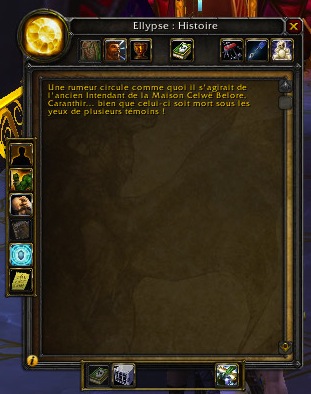
5. Les états
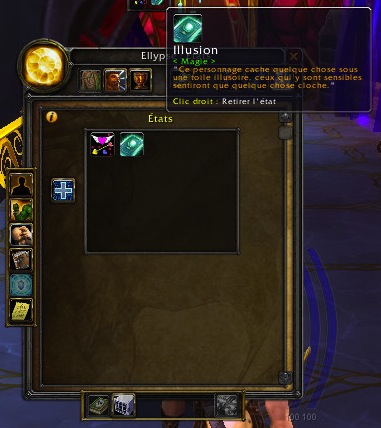
Les états sont comme des buffs RP. Ils peuvent être ajouté par des objets TRP utilisés ou manuellement, et sont vus par les autres joueurs.
Pour ajouter un état il suffit de cliquer sur le signe +, une fenêtre affiche alors les états disponibles, qui sont regroupé par catégorie.
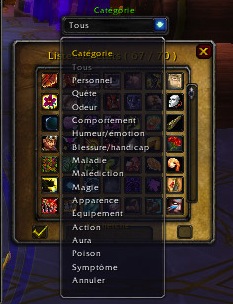
Plus facilement editable que la description, on peut par exemple ajouter l'état "Sourire éclatant" pour que tout le monde soit troublé par cette hygiène dentaire spectaculaire !

Il est possible de créer ses propres états (je ferais un tuto sur la création plus tard, c'est une grosse partie de l'addon =) )
6. La partie "Actuellement"

La partie "actuellement" permet de choisir son statut : RP pour indiquer que l'on est disponible pour faire du RP ou HRP pour indiquer que l'on est pas présent pour faire du RP.

Il est possible de choisir son niveau RP : débutant pour indiquer que l'on débute dans le RP et qu'il faut être indulgent; aucun n'affichera aucun niveau RP spécial (le choix le plus commun à faire); et volontaire, qui affichera que l'on fait partie de ces rôlistes prêt à aider les débutants en RP. Les icônes que l'on voit à gauche seront affichées dans l'infobulle (sauf pour le statut "aucun"). On peut ainsi savoir si un joueur est débutant grâce à l'icône de la poupée de chiffon dans son infobulle, ou si on est un débutant, on peut voir les joueurs avec un peu plus de patience que les autres grâce au pousse sur fond violet !

On peut aussi choisir une icône pour son personnage. Celle-ci s'affichera dans l'infobulle et dans la fenêtre d'unité, à la place du portrait (à condition d'avoir l'interface par défaut de WoW)
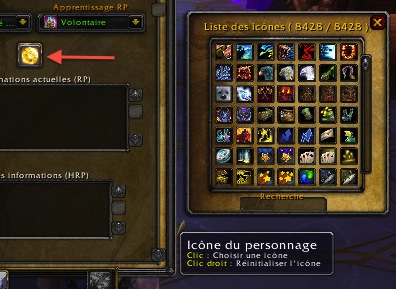
Il est possible de faire une recherche dans les icônes pour trouver facilement celle qu'on veut (attention, les noms des icônes sont en anglais, si l'on veut une icône précise, ça peut être plus pratique de passer à WoW Head qui permet de chercher des objets, sorts, hauts-faits, et lorsque l'on a trouvé celui qu'on veut, il suffit de cliquer sur l'icône dans la page de description on a le nom de l'icône, que l'on peut alors copier coller dans le champs de recherche)

Le champ d'informations actuelles RP permet de mettre des informations RP qui s'afficheront dans l'infobulle (permet de compléter les états, de décrire rapidement une pièce de vêtement particulière, décrire des symptômes d'une maladie)

Le champ d'information HRP permet de faire passer une information non RP, mais importante, dans l'infobulle (exemple : "Je suis pas là !" ou "Ce familier n'a pas tel élément sur lui")

7. La fiche des familiers
Malgré son nom, la fiche des familiers regroupe aussi les montures. Toutes les fonctionnalités citées ici sont applicable aux montures. La particularité de la personnalisation des montures est que leur infobulle sera affichée au dessus de celle des personnages lorsque celui-ci est monté.
Accesible grâce aux icônes en bas permettant de passer de la fiche personnage à la fiche familier.

La fiche listera par défaut tous les familiers déjà personnalisés.
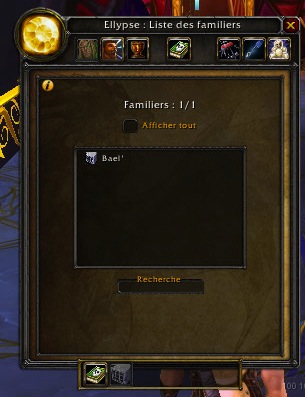
En cochant "afficher tout" on pourra voir tous les familiers disponibles.

Et rechercher celui que l'on souhaite personnaliser

En cliquant sur le familier, on ouvre sa fiche (qui est un peu vide la première fois qu'on l'ouvre =) )

Comme d'habitude, on édite avec le bouton en bas à droite.
Il sera possible de modifier l'icône du familier afin de choisir quelque chose de plus explicite qu'une cage grise ! (comme pour le personnage, elle sera affiché dans l'infobulle et dans le cadre d'unité)
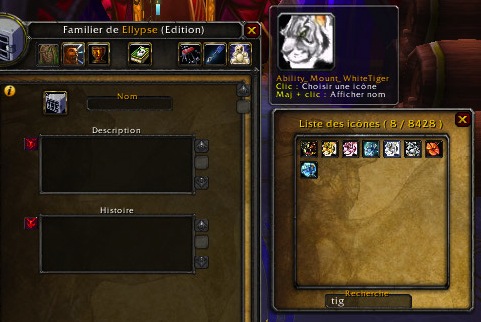
On peut lui choisir un nom, une description, et une histoire.

Les familiers peuvent aussi être affectés par les états, ainsi, votre chat peut aussi avoir droit à un sourire éclatant =)

(on oublie pas de sauvegarder )
)
B. Les dialectes


Total RP est capable de gérer des langages rôleplay. Deux choses importantes sont à retenir : si vous apprenez le Commun (ou tout autre langue de la faction opposée) dans TRP, vous ne pourrez pas comprendre les allianceux, il s'agit juste d'une illusion, seuls les personnages de votre faction et ayant appris le Commun pourront vous comprendre; de plus, tous le monde n'est pas octolingue ! Si vous apprenez un langage, il faut une explication RP à la connaissance de ce langage. La possession dans le passé par un démon peut permettre d'avoir des notions en langue démoniaque, un chaman en communion avec les éléments pourra savoir leur parler.
En cliquant sur un dialecte on l'active.

Il est possible d'ajouter des dialectes avec le bouton + et choisir celui que notre personnage peut parler (le Kalimag, la langue des élémentaires, correspondrait bien à un chaman)
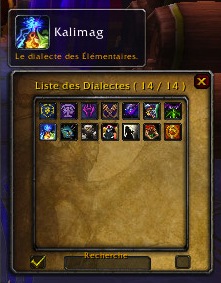
Par défaut, le dialecte est parlé à 100%. Mais parfois, si par exemple notre chaman n'est pas si bien expérimenté, sa connaissance n'est pas parfaite. Avec un [Contrôle]+[Clic droit] sur un dialecte, on peut modifier notre niveau (à noter qu'on ne peut pas modifier les niveaux des langues raciales).

Notre chaman qui ne connait que 25% du vocabulaire Kalimag ne pourra comprendre que quelques mots si un chaman plus expérimenté venait à s'adresser à lui en Kalimag.

C. Le journal des quêtes
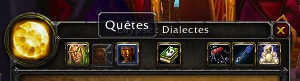
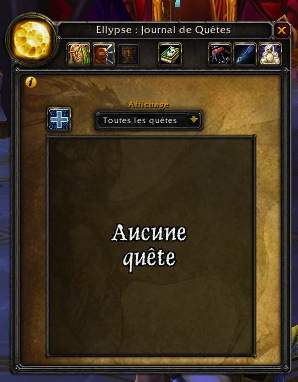
Total RP permet de créer des quêtes et d'effectuer les quêtes d'autre joueurs. Pour plus de détails, voir ce tuto !
D. Le registre
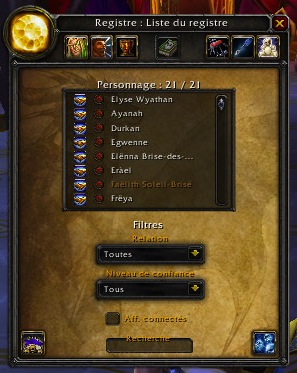
La partie registre regroupe les informations de tous les personnages que TRP a rencontré (il ne s'agit pas forcément de ceux que VOUS avez rencontré). En effet, TRP passe par un canal spécifique pour échanger ses informations, qu'il stock ensuite localement. On peut ainsi retrouver les informations de personnage vu précédemment (et c'est aussi l'explication du fait que l'on peut voir les description TRP et les infobulles sur des personnages qu'on a vu, mais qui ne sont pas connectées sur un ordinateur avec TRP ! )
Comme le registre est plutôt bien rempli, l'auteur a eu la bonne idée de mettre des filtres pour mieux s'y retrouvé.
On peut ainsi filtrer les personnages par relation (je reviendrais sur cette notion plus bas)

Ou par degré de confiance

Une case permet aussi d'afficher uniquement les personnages qui sont actuellement en ligne
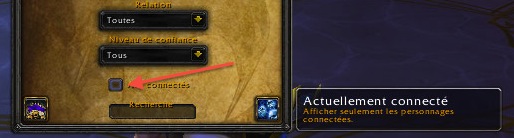
Vous pouvez aussi vider complètement le registre (même si je vois pas pourquoi ^^) ou garder uniquement les personnages déjà rencontré


La barre de recherche permet de trouver précisément la fiche d'un personnage. Il est possible de rechercher par le nom du personnage, le prénom que celui-ci s'est donné, son nom de famille et même son titre
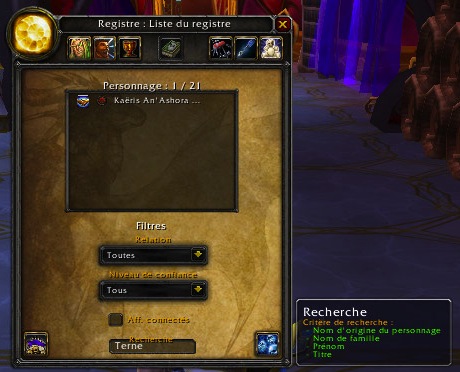
E. Le panneau de créations

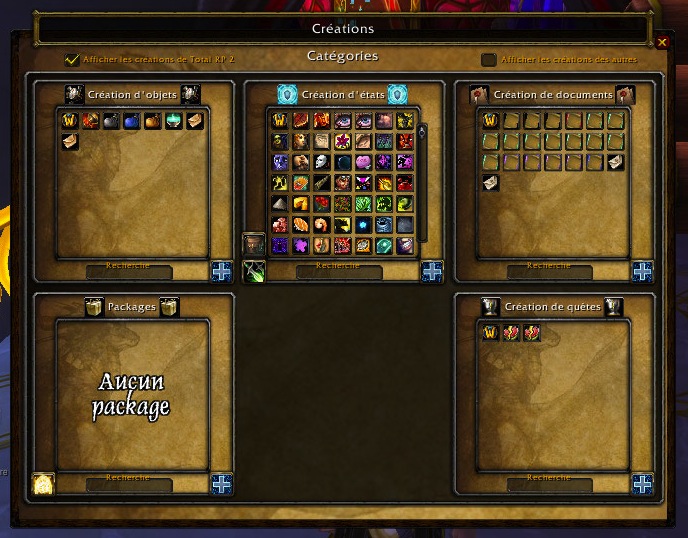
Un clic sur l'icône des créations ouvrira le panneau de création. Le tuto viendra plus tard ^^
F. Configuration
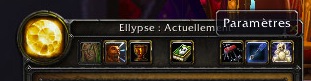
Paramètres généraux :
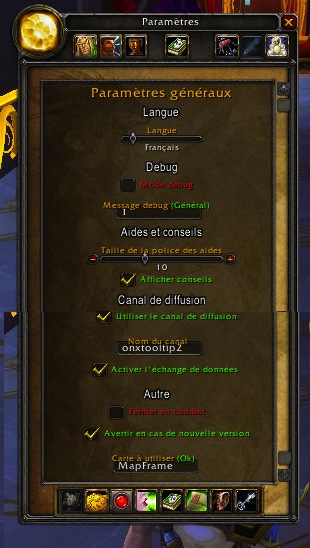
Je ne touche personnellement pas à ces options. La langue est détectée automatiquement, le mode debug sert au développement, vous pouvez modifier la taille des infobulles d'aide de l'interface, ne pas toucher au canal de diffusion, on peut choisir de fermer l'interface de TRP en combat (attention, les modifications effectuées ne seront pas sauvegardées dans ce cas là).
Paramètres des icônes:
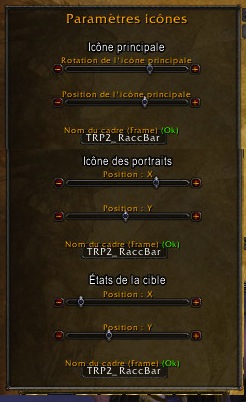
Ces options permettent de choisir où afficher les icônes de TRP (Panneau de l'addon, icône de cible et états de la cible)
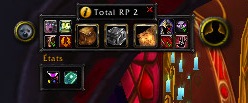
J'ai choisi d'afficher toutes ces icônes par rapport à la barre de TRP puisque celle-ci est déplaçable (par contre si je ferme la barre, les icônes disparaissent et je n'ai plus accès au panneau de configuration de TRP, mais personnellement je ne ferme jamais la barre). Vous pouvez choisir n'importe quelle partie de votre interface. Pour connaître son nom, il faut taper /framestack, une infobulle affichera alors le nom des éléments sous la souris
Paramètre d'interface:
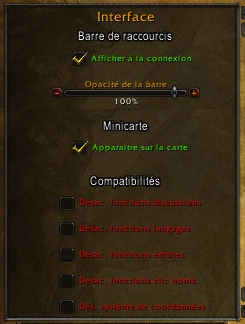
Permet de choisir si la barre de raccourcit doit s'ouvrir à la connexion, ainsi que son opacité, et permet de désactiver des fonctions si vous rencontrez des soucis de compatibilité avec d'autres addons.
Fenêtres de discussion:
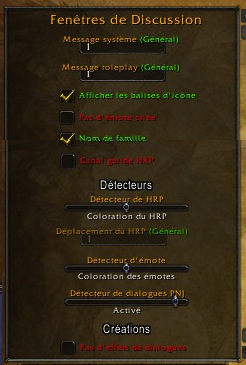
Permet de choisir les différentes options relative aux discussions :
Afficher les noms de famille des personnages dans la discussion
Choisir l'action en cas de HRP : les textes entre parenthèse sont considéré comme du HRP, si un personnage utilisé des parenthèse, Total RP peut colorer le texte présent dans les parenthèse, ou même déplacer ce texte dans une autre fenêtre. Ainsi "Coucou (c'est Ellypse)", affichera "Coucou (c'est Ellypse)" ou même "Coucou" et "C'est Ellypse" dans une autre fenêtre de discussion.
La détection des émotes : il est possible que des personnes place une émote au milieux d'une phrase (ex : "Coucou *sourit* Ca va?). Total RP peut alors coloré le texte entre * de la même couleur des émotes, ou bien déplacer le texte de façon a créé une émote :
[Ellypse] dit : Coucou
Ellypse sourit.
[Ellypse] dit : Ca va?
Il est aussi possible de désactivé les effets de dialogue des créations. Utile quand on veut pas qu'un objet ou un état nous fasse dire n'importe quoi au milieu d'un raid
Registre:
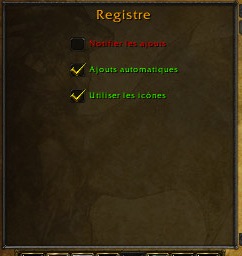
Vous pouvez choisir d'être notifié lorsqu'un personnage est ajouté au registre (mais ça fait pas mal de spam ^^), choisir d'ajouté automatiquement les personnages aux registre (ou manuellement) et utiliser les icônes dans le registre.
Les infobulles:

Vous pouvez choisir si vous voulez afficher ou non les infobulles, ainsi que leur emplacement (comme pour les icônes de TRP). Vous pouvez modifier la taille des différents éléments textes, et choisir d'afficher ou non certains éléments des infobulles (icônes, nom de la cible, nom du royaume)
Astuce : Il est donc possible de ranger les infobulles de TRP dans un coin, choisir de garder afficher l'infobulle originale, et donc utiliser ses addons sans soucis
Les sons:
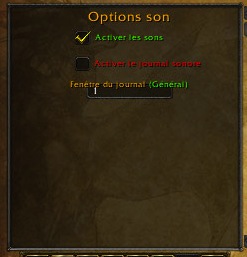
Permet d'activer ou non les sons et d'afficher un journal des effets sonores joués.
Sécurié et confiance:
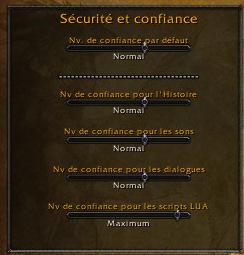
Permet de choisir le niveau de confiance nécessaire pour exécuter des actions (les paramètres de base sont suffisant )
)
G. Le guide
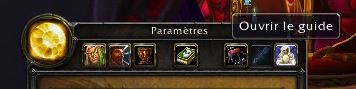
Permet d'ouvrir le guilde fourni par l'auteur =)
[target=Partie2][/target]
La barre de raccourcis
Elle regroupe plusieurs icônes pour effectuer des actions rapides
Le dialogue de PNJ:

Ouvre une fenêtre permettant de faire parler par /dire, /crier, une émote ou un chuchotement un PNJ (l'icône de la cible permet d'affecter la cible comme émetteur). Il est aussi possible de faire s'afficher un texte sans émetteur (ex : "Une voix éloignée se fait entendre.")

Le carnet de note:
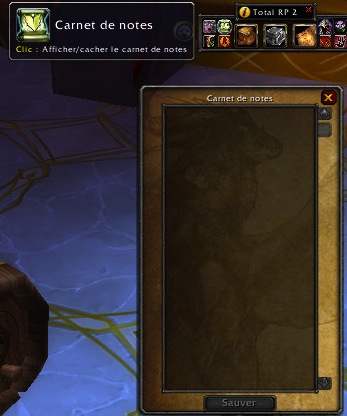
Plutôt explicite :p
La playlist:
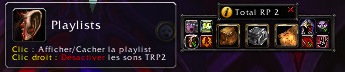
Ouvre la fenêtre de la liste des sons ajoutés en favoris.
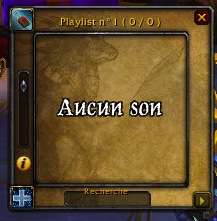
Il est possible d'ajouter des sons (la recherche est en anglais)
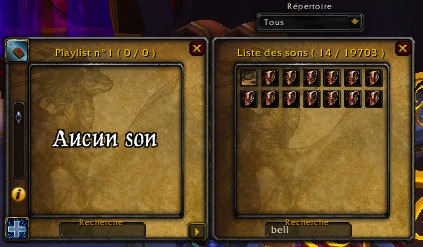
Et une fois ajouté à la liste, on peut jouer ce son en local (les joueurs dans le rayon d'un /dire entendront le son si votre confiance avec eux est suffisante) ou dans le groupe (tous les membres du groupe possédant TRP entendront le son)
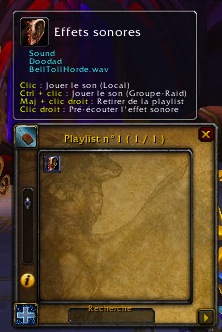
Les dialectes:
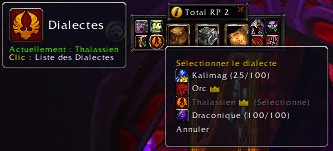
Un clic permet de changer rapidement de dialecte.
Le sac à dos:
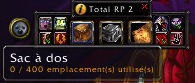
Ouvre l'inventaire.
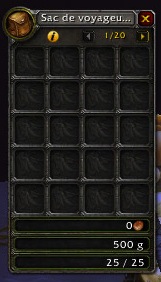
Le coffre:

Le coffre nest accessible que lorsque l'on est sur une monture. C'est un deuxième inventaire =)
Le planques et panneaux d'affichages:

Permet d'afficher ou créer une planque ou un panneau. Se référer au tuto de création de panneau et au tuto de consultation
Les 4 boutons de droite permettent de changer rapidement l'affichage du casque, de la cape, du mode RP ou HRP et du mode AFK et Occupé.
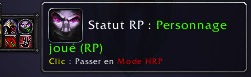
Les interactions avec un autre personnage
Lorsque vous placez votre curseur sur un personnage, son infobulle permet de connaître des informations de base.

Il est possible d'ouvrir la fiche complète du personnage grâce au bouton de cible.
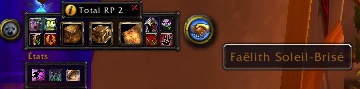


Les boutons de gauches permettent de naviguer dans les catégories de la fiche du personnage.
En bas, le bouton relation permet de modifier la relation entre vous et ce personnage


Un clic-droit sur cette même icône permet de changer le niveau de confiance attribué au personnage

Il est possible d'échanger un objet TRP en le faisant glisser sur un personnage (l'icône de l'objet bug et n'est pas affiché durant le glissement)
Une fenêtre d'échange spécifique à TRP s'ouvre avec l'objet en question.

Une fois échangé, l'objet apparait dans l'inventaire.

Note sur les échanges : Les objets TRP ont un certain poids. On peut l'afficher en faisant un [contrôle]+[clic droit] dans l'interface des créations. Plus l'objet est volumineux (c'est-à-dire qu'il contient beaucoup de lignes de texte, de conditions, d'étapes pour une quêtes) plus il mettra du temps à s'échanger entre les deux joueurs. La fenêtre indique le nombre de messages qu'il sera nécessaire d'envoyer entre les deux joueurs pour échanger l'objet.

Les fonctionnalités de la carte
Lorsque vous ouvrez votre carte, vous pourrez voir l'icône de TRP dans le coin en bas à gauche.
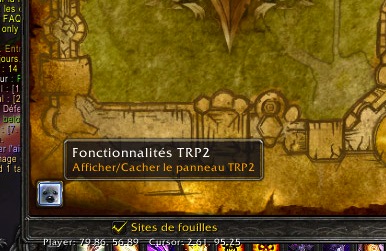
En cliquant dessus, 4 boutons s'affichent :
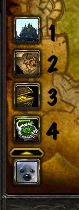
1. Le lieu de résidence
2. Les panneaux d'affichages
3. Les planques
4. Les personnages
Total RP vous propose de choisir un lieu de résidence. Ce lieu correspond à la "maison" de votre personnage, et donc à l'endroit où on a le plus de chance de le trouver si on le cherche. Un clic gauche sur l'icône ouvre une fenêtre pour élire domicile à l'emplacement où est votre personnage actuellement et propose de nommer ce domicile.
Un clic droit sur l'icône révèlera les domiciles de la zone, signalé par des icônes de petites maisons, à condition que le personnage soit connecté à ce moment là.
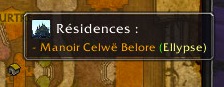
Il est possible de créer des panneaux d'affichage publiques (voir ce tuto). Les autres personnages pourront alors les voir sur leur carte et aller les consulter. (Pour voir et consulter les panneaux et les planques, le personnage qui les a créés doit être connecté.)
En faisant un clic gauche sur l'icône des panneaux, vous verrez vos propres panneaux dans la zone, symbolisés par des drapeaux.

En faisant un clic droit, vous verrez les panneaux des autres joueurs.

Les planques de TRP permettent de déposer des objets à un endroit pour les récupérer plus tard. La planque peut nécessiter un niveau de confiance pour être ouverte, ou être publique.
En faisant un clic gauche, on pourra voir les planques que l'on a créé dans la zone.

Et le clic droit affiche celles des autres.

Le bouton personnage permet d'afficher tous les personnage présents (et n'ayant pas désactivé l'option de localisation dans les réglages) dans la zone avec un clic gauche. On peut connaître l'identité du personnage en plaçant son curseur sur son icône. (Les noms complets TRP ne seront affichés que si vous avez déjà passé votre curseur sur le personnage de cette personne une première fois).
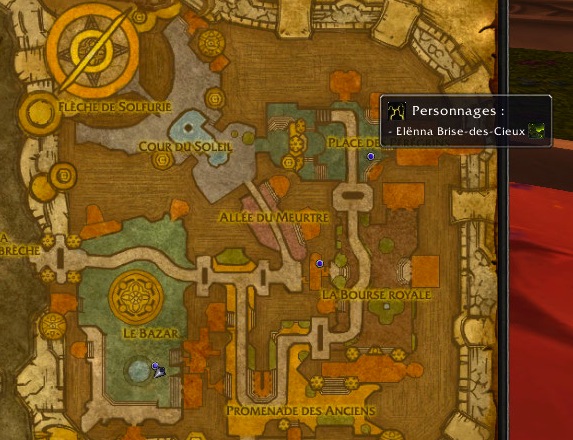
Voilà =) Si il manque certaines choses, n'hésitez pas à demander !
Suite aux remarques des membres de ma guilde et l'invitation de Ryzzik a le posté ici, je vous copie-colle le tuto que j'ai réalisé sur les bases de Total RP, qui se trouve ici. Total RP est l'addon le plus utilisé pour le RP, il est très complet et a de nombreuses fonctionnalités qui rendent le RP plus simple et plus interactif. Ce tuto ne s'aventure pas dans les fonctions avancées, mais des liens sont présents dedans pour d'autres tuto que j'ai déjà réalisés et qui sont disponible sur le forum des Maison Sin'Doreis.
Les bases de TRP
Voici un tuto qui manquait un peu, pour expliquer les fonctionnalités de bases de TRP, comment bien configurer son interface, se faire une belle description, et comprendre ce que font tous les boutons de cette barre toute bizarre en haut de l'écran !
(Vous trouverez ici un tuto pour installer ou mettre à jour Total RP.)
Partie 1 : Découverte du panneau de TRP
Partie 2 : La barre de raccourcis
Partie 3 : Les interactions avec un autre joueur
Partie 4 : Les fonctionnalités de la carte
Pour commencer on va ouvrir le panneau principal de TRP en cliquant sur son icône, une tête de phoque :lov: . (Par défaut, celui-ci est sur la minimap, mais sur mon screen je l'ai changé de place, j'expliquerai plus loin comment faire ça)

Ce qui nous donne ceci :

Description de l'interface
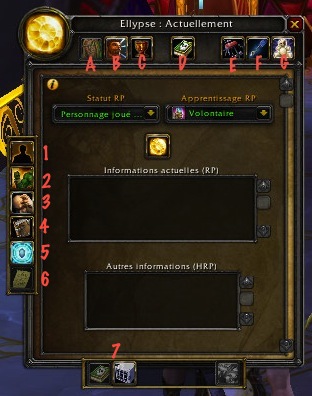
A. Fiche du personnage/familiers
B. Dialectes
C. Journal des quêtes
D. Registre
E. Panneau des créations
F. Configuration
G. Guide de l'addon
A. La fiche de personnage / familiers
Le premier onglet d'ouvert est celui de la fiche de personnage. Celle-ci s'ouvre dans la partie actuellement, pour permettre une modification rapide des informations actuelles du personnage. Sur la gauche, une série d'icônes permettent de modifier les différentes parties de la fiche du personnage.
1. Les informations du registre (nom, titre, silhouette...)
2. La description
3. La personnalité
4. L'histoire
5. Les états
6. La partie actuelle
Les boutons en 7 permettent de passer de la fiche personnage à la fiche des familiers.
1. Les informations du registre
Cette partie regroupe les informations concernant le personnage.
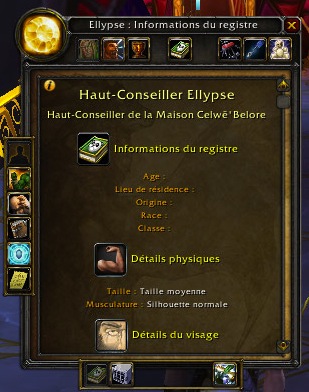
Pour modifier ses informations, il faut cliquer sur l'icône en bas à droite (semblable à celle de la Calligraphie)

Vous pourrez alors modifier les différentes informations.

- Prénom : Vous pouvez modifier le prénom de votre personnage, si celui-ci ne correspond pas au nom RP que vous avez choisi. Un chasseur Légolass pourra avoir pour prénom TRP Kael'thas (je sais pas si c'est mieux...) Le nom choisi s'affichera alors dans les infobulles des autres joueurs utilisants TRP, et lors des discutions (/dire, /emote...) ce sera le nom TRP qui sera affiché.
Nom : Il sera aussi affiché dans l'infobulle et dans les discussions
Titre : Le titre sera visible avant le prénom dans l'infobulle, mais ne sera pas affiché dans les discussion. Ainsi, quand le "Capitaine Faëlith Soleil-Brisé" parle, il sera affiché "[Faëlith Soleil-Brisé] dit :"
L'âge : Permet de préciser l'âge du personnage. Ce sera soit un nombre précis d'années, soit une indication (jeune, ancien). Il existe une table des âges disponible ici afin de savoir quel âge donner à son personnage en fonction de sa race.
Origine : pour préciser la ville d'origine de son personnage
Race : Si le champ est vide, l'infobulle affichera "Elfe de Sang". Les puristes pourront afficher "Sin'Dorei" pour remplacer ce terme disgracieux. Utile aussi pour les personnes se disant "hauts-elfes", les sang mêlés, ou encore les personnes cachant leur vrai nature
Lieu de résidence : Une ville (Lune-d'Argent) ou même plus précis (Manoir Celwë'Belore)
Classe : Par défaut l'infobulle affichera votre classe. Mais parfois un démoniste préfèrera l'appeléation "Nécromant" ou un chasseur "Pérégrin" ou "Forestier".
Traits du visage : Tirés, joyeux, fins... ce que vous voulez. Mais ce n'est pas ici que les cicatrices aux visages doivent être mentionnées
Couleurs des yeux : Le choix est restreint pour les elfes de sang, mais on peut toujours nuancer son vert ^^
Piercing/tatouages : Plutôt explicite
Musculature : Plusieurs choix possibles
Taille : pareil
Attention : Il faut bien penser à sauvegarder en cliquant sur l'icône en bas à gauche.

Astuce : Il est possible de colorer son prénom, nom, titre, et en faite tous champs de texte de TRP en utilisant une balise {COULEUR}. Il existe des couleurs prédéfinies à choisir, mais comme elles sont très moche, le mieux en encore d'obtenu le code RRVVBB. Le moyen le plus simple est ce petit site "Color Picker". Il suffira de recopier le code en haut du sélectionneur de couleur entre les deux { }, et le texte sera affiché avec la couleur choisi dans l'infobulle, la fiche de description, et même dans les discussions. ex : {FFFF99} pour un jaune très pâle.
Autre astuce : Si, par exemple, votre personnage n'est pas un paladin, contrairement à ce qu'on croirait, mais que vous ne souhaitiez pas indiquer quelle est sa classe, vous pouvez faire un espace dans le champs, il ne sera pas affiché dans l'infobulle. Pareil pour la race !
2. La description du personnage
La description du personnage permet de décrire physiquement et psychologiquement son personnage : sa silhouette, ses vêtements, ses cheveux, ses cicatrices, mais aussi son attitude, sa façon d'être avec les autres. En ce qui concerne des faits par rapport à l'histoire de votre personnage, il y a une autre section pour ça
Pour éditer sa description, il faut utiliser le même bouton, en bas à droite, que pour les informations.
Voici une description basique, sans mise en forme
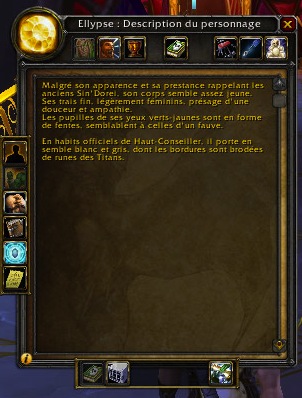
Et en voici une avec de la mise en forme. Les balises de mise en forme TRP sont assez basiques : {Titre1}{/Titre1} pour des gros titres, {Titre2}{/Titre2} pour un titre moins gros etc.. Les balises de couleurs évoquées précédemment sont toujours utilisables.

3. La personnalité
Cette partie est composé de jauges indiquant différents traits de caractères du personnage. Lorsque l'on édite cette partie, elle se présente sous la forme de caractéristiques opposées, avec des boutons permettant de rajouter des points dans chaque trait. En plaçant la souris sur un traits de caractère, on peut voir un exemple et une explication, afin de mieux se situer par rapport à son personnage.
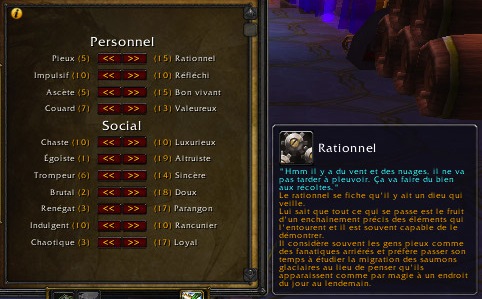
4. L'histoire du personnage
De la même façon que l'on peut décrire son personnage, on peut noter ici son histoire. On peut ainsi choisir ce que l'on souhaite partager de l'histoire de son personnage. Attention toutefois, ce n'est pas parce que quelque chose est écrit dans la partie histoire que tout le monde est au courant. De même, on ne peut pas lire la partie histoire d'un personnage que l'on vient de rencontrer et l'interpeller sur des faits que l'on ne pourrait pas connaître en RP.
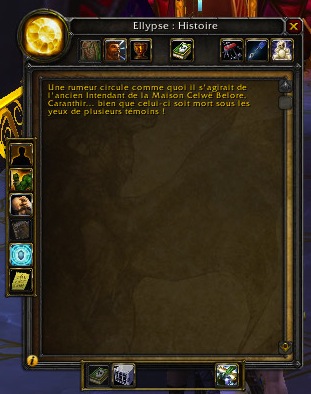
5. Les états
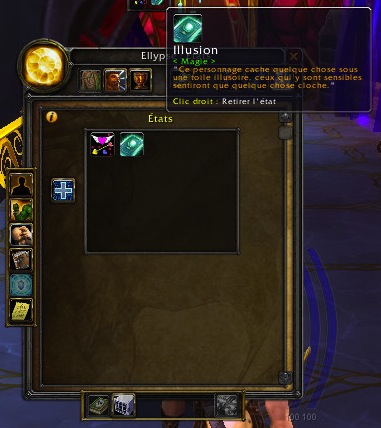
Les états sont comme des buffs RP. Ils peuvent être ajouté par des objets TRP utilisés ou manuellement, et sont vus par les autres joueurs.
Pour ajouter un état il suffit de cliquer sur le signe +, une fenêtre affiche alors les états disponibles, qui sont regroupé par catégorie.
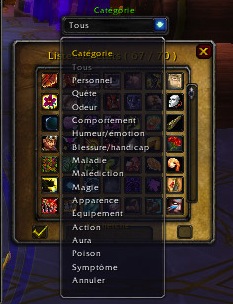
Plus facilement editable que la description, on peut par exemple ajouter l'état "Sourire éclatant" pour que tout le monde soit troublé par cette hygiène dentaire spectaculaire !

Il est possible de créer ses propres états (je ferais un tuto sur la création plus tard, c'est une grosse partie de l'addon =) )
6. La partie "Actuellement"

La partie "actuellement" permet de choisir son statut : RP pour indiquer que l'on est disponible pour faire du RP ou HRP pour indiquer que l'on est pas présent pour faire du RP.

Il est possible de choisir son niveau RP : débutant pour indiquer que l'on débute dans le RP et qu'il faut être indulgent; aucun n'affichera aucun niveau RP spécial (le choix le plus commun à faire); et volontaire, qui affichera que l'on fait partie de ces rôlistes prêt à aider les débutants en RP. Les icônes que l'on voit à gauche seront affichées dans l'infobulle (sauf pour le statut "aucun"). On peut ainsi savoir si un joueur est débutant grâce à l'icône de la poupée de chiffon dans son infobulle, ou si on est un débutant, on peut voir les joueurs avec un peu plus de patience que les autres grâce au pousse sur fond violet !

On peut aussi choisir une icône pour son personnage. Celle-ci s'affichera dans l'infobulle et dans la fenêtre d'unité, à la place du portrait (à condition d'avoir l'interface par défaut de WoW)
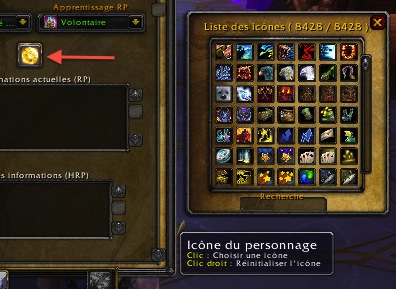
Il est possible de faire une recherche dans les icônes pour trouver facilement celle qu'on veut (attention, les noms des icônes sont en anglais, si l'on veut une icône précise, ça peut être plus pratique de passer à WoW Head qui permet de chercher des objets, sorts, hauts-faits, et lorsque l'on a trouvé celui qu'on veut, il suffit de cliquer sur l'icône dans la page de description on a le nom de l'icône, que l'on peut alors copier coller dans le champs de recherche)

Le champ d'informations actuelles RP permet de mettre des informations RP qui s'afficheront dans l'infobulle (permet de compléter les états, de décrire rapidement une pièce de vêtement particulière, décrire des symptômes d'une maladie)

Le champ d'information HRP permet de faire passer une information non RP, mais importante, dans l'infobulle (exemple : "Je suis pas là !" ou "Ce familier n'a pas tel élément sur lui")

7. La fiche des familiers
Malgré son nom, la fiche des familiers regroupe aussi les montures. Toutes les fonctionnalités citées ici sont applicable aux montures. La particularité de la personnalisation des montures est que leur infobulle sera affichée au dessus de celle des personnages lorsque celui-ci est monté.
Accesible grâce aux icônes en bas permettant de passer de la fiche personnage à la fiche familier.

La fiche listera par défaut tous les familiers déjà personnalisés.
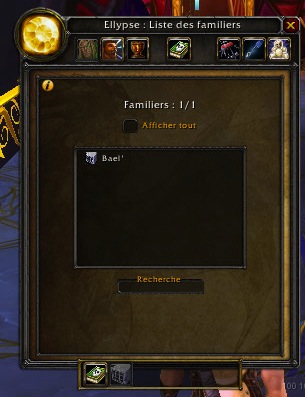
En cochant "afficher tout" on pourra voir tous les familiers disponibles.

Et rechercher celui que l'on souhaite personnaliser

En cliquant sur le familier, on ouvre sa fiche (qui est un peu vide la première fois qu'on l'ouvre =) )

Comme d'habitude, on édite avec le bouton en bas à droite.
Il sera possible de modifier l'icône du familier afin de choisir quelque chose de plus explicite qu'une cage grise ! (comme pour le personnage, elle sera affiché dans l'infobulle et dans le cadre d'unité)
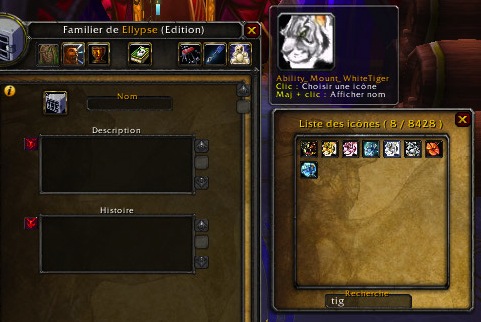
On peut lui choisir un nom, une description, et une histoire.

Les familiers peuvent aussi être affectés par les états, ainsi, votre chat peut aussi avoir droit à un sourire éclatant =)

(on oublie pas de sauvegarder
B. Les dialectes


Total RP est capable de gérer des langages rôleplay. Deux choses importantes sont à retenir : si vous apprenez le Commun (ou tout autre langue de la faction opposée) dans TRP, vous ne pourrez pas comprendre les allianceux, il s'agit juste d'une illusion, seuls les personnages de votre faction et ayant appris le Commun pourront vous comprendre; de plus, tous le monde n'est pas octolingue ! Si vous apprenez un langage, il faut une explication RP à la connaissance de ce langage. La possession dans le passé par un démon peut permettre d'avoir des notions en langue démoniaque, un chaman en communion avec les éléments pourra savoir leur parler.
En cliquant sur un dialecte on l'active.

Il est possible d'ajouter des dialectes avec le bouton + et choisir celui que notre personnage peut parler (le Kalimag, la langue des élémentaires, correspondrait bien à un chaman)
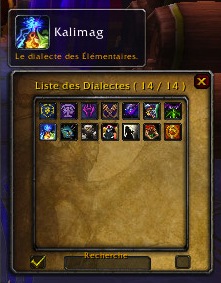
Par défaut, le dialecte est parlé à 100%. Mais parfois, si par exemple notre chaman n'est pas si bien expérimenté, sa connaissance n'est pas parfaite. Avec un [Contrôle]+[Clic droit] sur un dialecte, on peut modifier notre niveau (à noter qu'on ne peut pas modifier les niveaux des langues raciales).

Notre chaman qui ne connait que 25% du vocabulaire Kalimag ne pourra comprendre que quelques mots si un chaman plus expérimenté venait à s'adresser à lui en Kalimag.

C. Le journal des quêtes
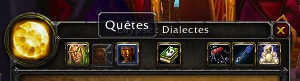
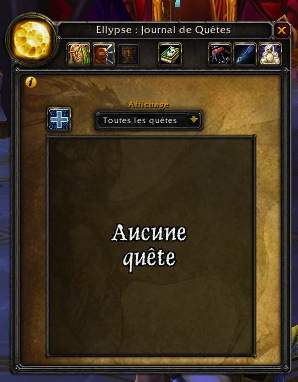
Total RP permet de créer des quêtes et d'effectuer les quêtes d'autre joueurs. Pour plus de détails, voir ce tuto !
D. Le registre
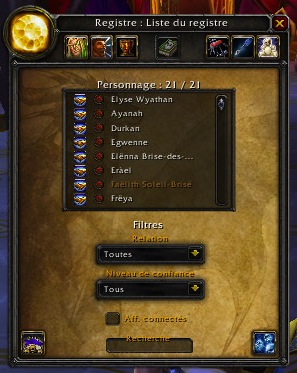
La partie registre regroupe les informations de tous les personnages que TRP a rencontré (il ne s'agit pas forcément de ceux que VOUS avez rencontré). En effet, TRP passe par un canal spécifique pour échanger ses informations, qu'il stock ensuite localement. On peut ainsi retrouver les informations de personnage vu précédemment (et c'est aussi l'explication du fait que l'on peut voir les description TRP et les infobulles sur des personnages qu'on a vu, mais qui ne sont pas connectées sur un ordinateur avec TRP ! )
Comme le registre est plutôt bien rempli, l'auteur a eu la bonne idée de mettre des filtres pour mieux s'y retrouvé.
On peut ainsi filtrer les personnages par relation (je reviendrais sur cette notion plus bas)

Ou par degré de confiance

Une case permet aussi d'afficher uniquement les personnages qui sont actuellement en ligne
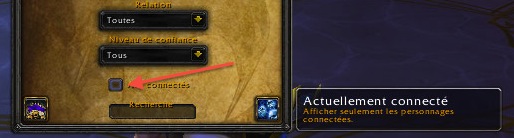
Vous pouvez aussi vider complètement le registre (même si je vois pas pourquoi ^^) ou garder uniquement les personnages déjà rencontré


La barre de recherche permet de trouver précisément la fiche d'un personnage. Il est possible de rechercher par le nom du personnage, le prénom que celui-ci s'est donné, son nom de famille et même son titre
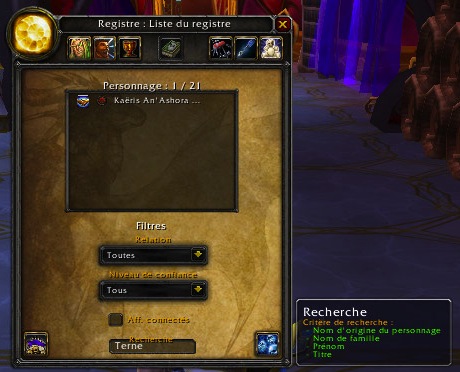
E. Le panneau de créations

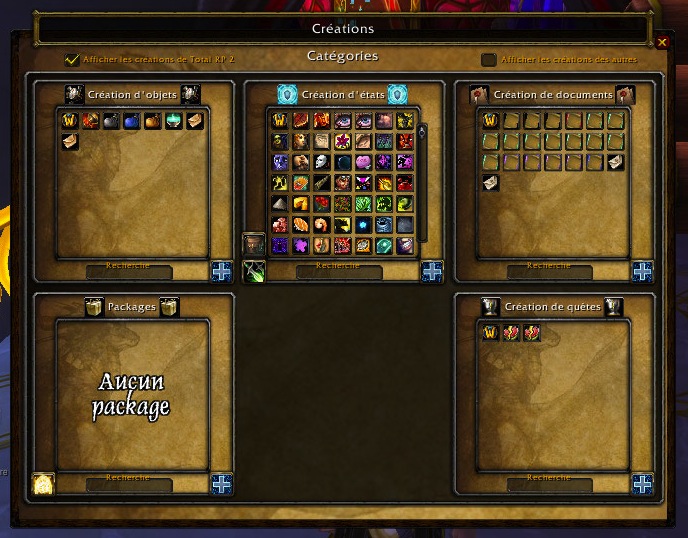
Un clic sur l'icône des créations ouvrira le panneau de création. Le tuto viendra plus tard ^^
F. Configuration
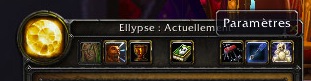
Paramètres généraux :
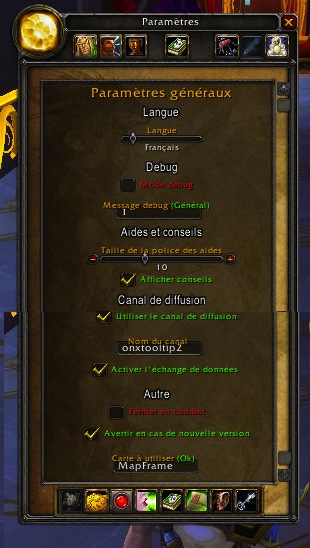
Je ne touche personnellement pas à ces options. La langue est détectée automatiquement, le mode debug sert au développement, vous pouvez modifier la taille des infobulles d'aide de l'interface, ne pas toucher au canal de diffusion, on peut choisir de fermer l'interface de TRP en combat (attention, les modifications effectuées ne seront pas sauvegardées dans ce cas là).
Paramètres des icônes:
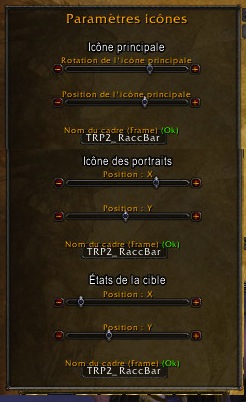
Ces options permettent de choisir où afficher les icônes de TRP (Panneau de l'addon, icône de cible et états de la cible)
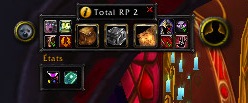
J'ai choisi d'afficher toutes ces icônes par rapport à la barre de TRP puisque celle-ci est déplaçable (par contre si je ferme la barre, les icônes disparaissent et je n'ai plus accès au panneau de configuration de TRP, mais personnellement je ne ferme jamais la barre). Vous pouvez choisir n'importe quelle partie de votre interface. Pour connaître son nom, il faut taper /framestack, une infobulle affichera alors le nom des éléments sous la souris
Paramètre d'interface:
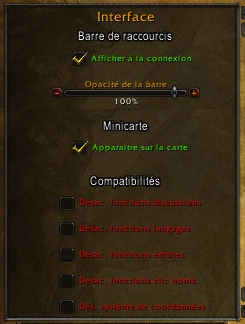
Permet de choisir si la barre de raccourcit doit s'ouvrir à la connexion, ainsi que son opacité, et permet de désactiver des fonctions si vous rencontrez des soucis de compatibilité avec d'autres addons.
Fenêtres de discussion:
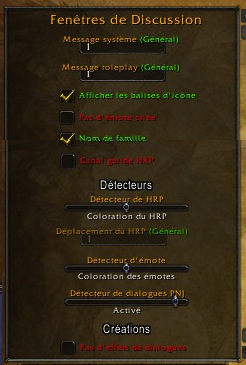
Permet de choisir les différentes options relative aux discussions :
Afficher les noms de famille des personnages dans la discussion
Choisir l'action en cas de HRP : les textes entre parenthèse sont considéré comme du HRP, si un personnage utilisé des parenthèse, Total RP peut colorer le texte présent dans les parenthèse, ou même déplacer ce texte dans une autre fenêtre. Ainsi "Coucou (c'est Ellypse)", affichera "Coucou (c'est Ellypse)" ou même "Coucou" et "C'est Ellypse" dans une autre fenêtre de discussion.
La détection des émotes : il est possible que des personnes place une émote au milieux d'une phrase (ex : "Coucou *sourit* Ca va?). Total RP peut alors coloré le texte entre * de la même couleur des émotes, ou bien déplacer le texte de façon a créé une émote :
[Ellypse] dit : Coucou
Ellypse sourit.
[Ellypse] dit : Ca va?
Il est aussi possible de désactivé les effets de dialogue des créations. Utile quand on veut pas qu'un objet ou un état nous fasse dire n'importe quoi au milieu d'un raid
Registre:
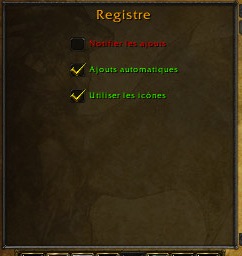
Vous pouvez choisir d'être notifié lorsqu'un personnage est ajouté au registre (mais ça fait pas mal de spam ^^), choisir d'ajouté automatiquement les personnages aux registre (ou manuellement) et utiliser les icônes dans le registre.
Les infobulles:

Vous pouvez choisir si vous voulez afficher ou non les infobulles, ainsi que leur emplacement (comme pour les icônes de TRP). Vous pouvez modifier la taille des différents éléments textes, et choisir d'afficher ou non certains éléments des infobulles (icônes, nom de la cible, nom du royaume)
Astuce : Il est donc possible de ranger les infobulles de TRP dans un coin, choisir de garder afficher l'infobulle originale, et donc utiliser ses addons sans soucis
Les sons:
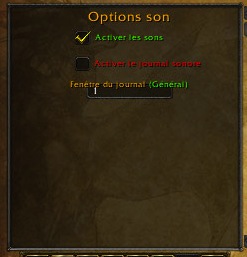
Permet d'activer ou non les sons et d'afficher un journal des effets sonores joués.
Sécurié et confiance:
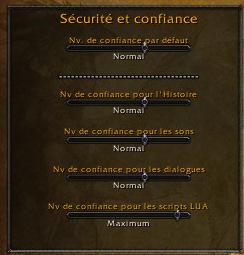
Permet de choisir le niveau de confiance nécessaire pour exécuter des actions (les paramètres de base sont suffisant
G. Le guide
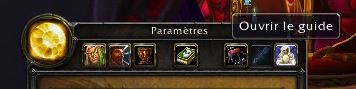
Permet d'ouvrir le guilde fourni par l'auteur =)
[target=Partie2][/target]
La barre de raccourcis
Elle regroupe plusieurs icônes pour effectuer des actions rapides
Le dialogue de PNJ:

Ouvre une fenêtre permettant de faire parler par /dire, /crier, une émote ou un chuchotement un PNJ (l'icône de la cible permet d'affecter la cible comme émetteur). Il est aussi possible de faire s'afficher un texte sans émetteur (ex : "Une voix éloignée se fait entendre.")

Le carnet de note:
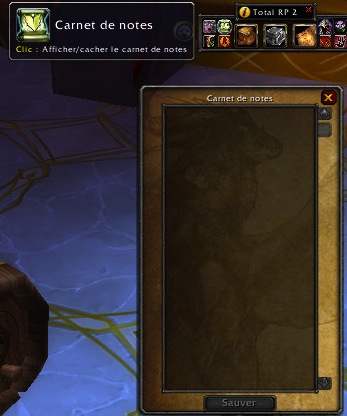
Plutôt explicite :p
La playlist:
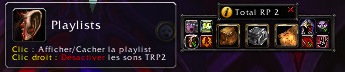
Ouvre la fenêtre de la liste des sons ajoutés en favoris.
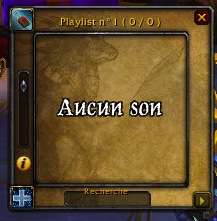
Il est possible d'ajouter des sons (la recherche est en anglais)
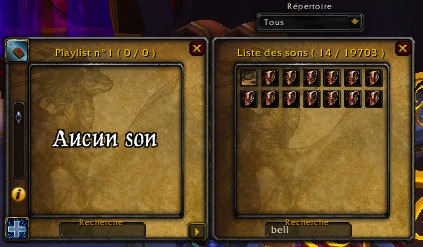
Et une fois ajouté à la liste, on peut jouer ce son en local (les joueurs dans le rayon d'un /dire entendront le son si votre confiance avec eux est suffisante) ou dans le groupe (tous les membres du groupe possédant TRP entendront le son)
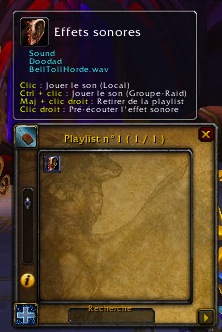
Les dialectes:
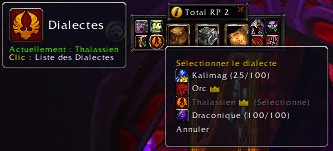
Un clic permet de changer rapidement de dialecte.
Le sac à dos:
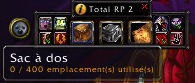
Ouvre l'inventaire.
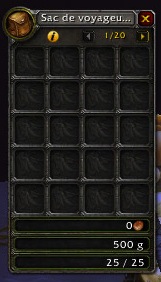
Le coffre:

Le coffre nest accessible que lorsque l'on est sur une monture. C'est un deuxième inventaire =)
Le planques et panneaux d'affichages:

Permet d'afficher ou créer une planque ou un panneau. Se référer au tuto de création de panneau et au tuto de consultation
Les 4 boutons de droite permettent de changer rapidement l'affichage du casque, de la cape, du mode RP ou HRP et du mode AFK et Occupé.
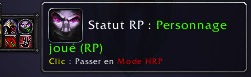
Les interactions avec un autre personnage
Lorsque vous placez votre curseur sur un personnage, son infobulle permet de connaître des informations de base.

Il est possible d'ouvrir la fiche complète du personnage grâce au bouton de cible.
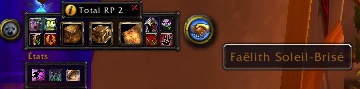


Les boutons de gauches permettent de naviguer dans les catégories de la fiche du personnage.
En bas, le bouton relation permet de modifier la relation entre vous et ce personnage


Un clic-droit sur cette même icône permet de changer le niveau de confiance attribué au personnage

Il est possible d'échanger un objet TRP en le faisant glisser sur un personnage (l'icône de l'objet bug et n'est pas affiché durant le glissement)
Une fenêtre d'échange spécifique à TRP s'ouvre avec l'objet en question.

Une fois échangé, l'objet apparait dans l'inventaire.

Note sur les échanges : Les objets TRP ont un certain poids. On peut l'afficher en faisant un [contrôle]+[clic droit] dans l'interface des créations. Plus l'objet est volumineux (c'est-à-dire qu'il contient beaucoup de lignes de texte, de conditions, d'étapes pour une quêtes) plus il mettra du temps à s'échanger entre les deux joueurs. La fenêtre indique le nombre de messages qu'il sera nécessaire d'envoyer entre les deux joueurs pour échanger l'objet.

Les fonctionnalités de la carte
Lorsque vous ouvrez votre carte, vous pourrez voir l'icône de TRP dans le coin en bas à gauche.
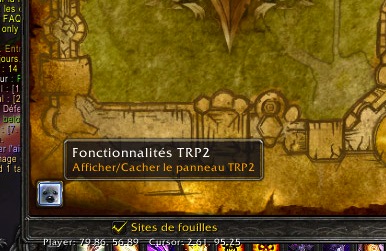
En cliquant dessus, 4 boutons s'affichent :
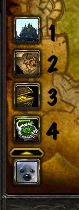
1. Le lieu de résidence
2. Les panneaux d'affichages
3. Les planques
4. Les personnages
Total RP vous propose de choisir un lieu de résidence. Ce lieu correspond à la "maison" de votre personnage, et donc à l'endroit où on a le plus de chance de le trouver si on le cherche. Un clic gauche sur l'icône ouvre une fenêtre pour élire domicile à l'emplacement où est votre personnage actuellement et propose de nommer ce domicile.
Un clic droit sur l'icône révèlera les domiciles de la zone, signalé par des icônes de petites maisons, à condition que le personnage soit connecté à ce moment là.
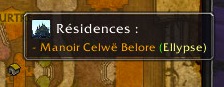
Il est possible de créer des panneaux d'affichage publiques (voir ce tuto). Les autres personnages pourront alors les voir sur leur carte et aller les consulter. (Pour voir et consulter les panneaux et les planques, le personnage qui les a créés doit être connecté.)
En faisant un clic gauche sur l'icône des panneaux, vous verrez vos propres panneaux dans la zone, symbolisés par des drapeaux.

En faisant un clic droit, vous verrez les panneaux des autres joueurs.

Les planques de TRP permettent de déposer des objets à un endroit pour les récupérer plus tard. La planque peut nécessiter un niveau de confiance pour être ouverte, ou être publique.
En faisant un clic gauche, on pourra voir les planques que l'on a créé dans la zone.

Et le clic droit affiche celles des autres.

Le bouton personnage permet d'afficher tous les personnage présents (et n'ayant pas désactivé l'option de localisation dans les réglages) dans la zone avec un clic gauche. On peut connaître l'identité du personnage en plaçant son curseur sur son icône. (Les noms complets TRP ne seront affichés que si vous avez déjà passé votre curseur sur le personnage de cette personne une première fois).
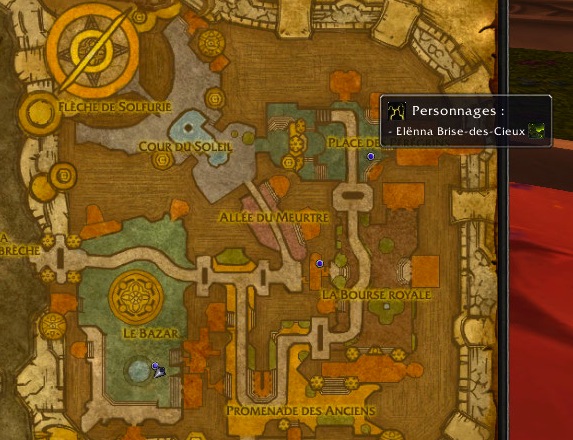
Voilà =) Si il manque certaines choses, n'hésitez pas à demander !
Dernière édition par Ellypse le Jeu 29 Mar 2012 - 17:05, édité 3 fois






